Set password to exteranl hardisk ...
ေရးမယ္ေရးမယ္ ႏွင့္မေရးၿဖစ္ေသးတာ နဲ႔ cbox messages မ်ားကိုၿပန္ ၾကည့္လုိက္တာနဲ႔ သူငယ္ခ်င္း တစ္ေယာက္ ေမးတာနဲ႔ ခုေတာ့ ေရးၿဖစ္သြားၿပီ။External hardisk ကို ဘယ္လို password ေပးရမလည္းေပါ့။Disk Password Protection ကို serial key နဲ႔တင္ေပးလုိက္တယ္။Download ယူလုိက္ပါ။
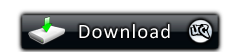

Software ကို installation ေပးလိုက္ပါ။ၿပီးလွ်င္ run as administrator နဲ႔ shortcut ေပၚလာတာကို ဖြင့္ေပးပါ။မဟုတ္ရင္ေတာ့ ေပၚလာမွာ မဟုတ္ပါဘူး။ၿပီးမွ ေပးထားတဲ့ serial key က registration name and registration key ကိုၿဖည့္ေပးလုိက္ပါ။ဒါဆုိရင္ ဝယ္သံုးစရာလည္း မလုိေတာ့ full version ၿဖစ္သြားပါၿပီ။

ၿပီးလွ်င္ ကိုယ္ lock ခ်ၿခင္ေသာ partition တစ္ခုကိုေရႊးေပးၿပီး r click ေပးၿပီး Partition Protection:Enable Protection .. ကိုေပးလိုက္ၿပီး enter the password မွာ ခံၿခင္ေသာ password ကိုရုိက္ထည့္ confirm the password အေပၚက password ကိုၿပန္ရိုက္ထည့္တာ ၿပီးမွ show the password while it is being entered ဆုိတာ ကိုယ္အေပၚကရုိက္ထည့္ေသာ password က number လုိေပၚတာ။ေအာက္ဆံုး မွာ password hint မွာအေပၚက 123 ေပးထားသည့္အတြက္ အေပၚေပးထားတဲ့အတုိင္း ၿပန္ရုိက္ထည့္ေပးပါ။ခု hardisk partition F: အခန္းကို lock ခ်ၿပေပးၿခင္းၿဖစ္ပါသည္။

Successfully ၿဖစ္တာကို ေတြ႕ရပါ့မယ္။ဒါဆုိရင္

လက္ရိွ hardrive partition F: အခန္းကို lock ခ်ၿပီး password 123 ေပးထားသည့္အတြက္ partition F: အခန္းကေပ်ာက္ေနသည္ ၿဖစ္ပါသည္။ေမးစရာေတာ့ ရိွတယ္ေနာ္ my computer ကို r click ေပးၿပီး partition တစ္ခန္းကို lock ခ်လို႔ရတယ္ လုိ႔ေတာ့ေၿပာလို႔ ရပါတယ္။ဒီေကာင္ lock ခ်နည္းက password ခံေပးလို႔မရပါ။window ပိုင္းအကၽႊမ္းတဝင္ ရိွသူဆိုရင္သိပါတယ္။ကဲ ၿပန္ၿပီး ေဖၚေကာင္လုပ္ၾကရေအာင္။

ကိုယ္ lock ခ်မိေသာ partition ကို r click ၿပန္ေထာင့္ၿပီး Disable Protection ကိုိၿပန္ေပးၿပီး နဂုိ လက္ရိွေပးတားထဲ့ password 123 ကိုၿပန္ေပးလုိက္လွ်င္ lock ခ်ထားတာ ၿပန္လည္ ပယ္ဖ်က္လုိက္မွာ ၿဖစ္ပါတယ္။Chang Password ဆုိတာက ကိုယ္နဂိုေပးထားတဲ့ password 123 ကို password ၿပန္ခ်ိန္းေပး ၿခင္းပါ။External hardisk တစ္လံုးကို password ေပးဖို႔ဆုိလွ်င္ Disk Password Protection ကအဆင္ေၿပ ဆံုးပါ။လက္ရိွ internal hardisk သမားေတြလည္း အဆင္ေၿပပါလိမ့္မယ္။Internal hardisk ကိုသံုးၿပတာပါ။
ဒီပို႔စ္ကို PDF FILE လုိခ်င္ရင္

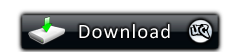

Software ကို installation ေပးလိုက္ပါ။ၿပီးလွ်င္ run as administrator နဲ႔ shortcut ေပၚလာတာကို ဖြင့္ေပးပါ။မဟုတ္ရင္ေတာ့ ေပၚလာမွာ မဟုတ္ပါဘူး။ၿပီးမွ ေပးထားတဲ့ serial key က registration name and registration key ကိုၿဖည့္ေပးလုိက္ပါ။ဒါဆုိရင္ ဝယ္သံုးစရာလည္း မလုိေတာ့ full version ၿဖစ္သြားပါၿပီ။

ၿပီးလွ်င္ ကိုယ္ lock ခ်ၿခင္ေသာ partition တစ္ခုကိုေရႊးေပးၿပီး r click ေပးၿပီး Partition Protection:Enable Protection .. ကိုေပးလိုက္ၿပီး enter the password မွာ ခံၿခင္ေသာ password ကိုရုိက္ထည့္ confirm the password အေပၚက password ကိုၿပန္ရိုက္ထည့္တာ ၿပီးမွ show the password while it is being entered ဆုိတာ ကိုယ္အေပၚကရုိက္ထည့္ေသာ password က number လုိေပၚတာ။ေအာက္ဆံုး မွာ password hint မွာအေပၚက 123 ေပးထားသည့္အတြက္ အေပၚေပးထားတဲ့အတုိင္း ၿပန္ရုိက္ထည့္ေပးပါ။ခု hardisk partition F: အခန္းကို lock ခ်ၿပေပးၿခင္းၿဖစ္ပါသည္။

Successfully ၿဖစ္တာကို ေတြ႕ရပါ့မယ္။ဒါဆုိရင္

လက္ရိွ hardrive partition F: အခန္းကို lock ခ်ၿပီး password 123 ေပးထားသည့္အတြက္ partition F: အခန္းကေပ်ာက္ေနသည္ ၿဖစ္ပါသည္။ေမးစရာေတာ့ ရိွတယ္ေနာ္ my computer ကို r click ေပးၿပီး partition တစ္ခန္းကို lock ခ်လို႔ရတယ္ လုိ႔ေတာ့ေၿပာလို႔ ရပါတယ္။ဒီေကာင္ lock ခ်နည္းက password ခံေပးလို႔မရပါ။window ပိုင္းအကၽႊမ္းတဝင္ ရိွသူဆိုရင္သိပါတယ္။ကဲ ၿပန္ၿပီး ေဖၚေကာင္လုပ္ၾကရေအာင္။

ကိုယ္ lock ခ်မိေသာ partition ကို r click ၿပန္ေထာင့္ၿပီး Disable Protection ကိုိၿပန္ေပးၿပီး နဂုိ လက္ရိွေပးတားထဲ့ password 123 ကိုၿပန္ေပးလုိက္လွ်င္ lock ခ်ထားတာ ၿပန္လည္ ပယ္ဖ်က္လုိက္မွာ ၿဖစ္ပါတယ္။Chang Password ဆုိတာက ကိုယ္နဂိုေပးထားတဲ့ password 123 ကို password ၿပန္ခ်ိန္းေပး ၿခင္းပါ။External hardisk တစ္လံုးကို password ေပးဖို႔ဆုိလွ်င္ Disk Password Protection ကအဆင္ေၿပ ဆံုးပါ။လက္ရိွ internal hardisk သမားေတြလည္း အဆင္ေၿပပါလိမ့္မယ္။Internal hardisk ကိုသံုးၿပတာပါ။
ဒီပို႔စ္ကို PDF FILE လုိခ်င္ရင္
























0 ဒီပို႔စ္ကို ၿဖည့္စြက္ခ်က္ေရးသားရန္:
Post a Comment